ASUS ZenScreen GO MB16AWP Wireless Portable Monitor 15.6 inch Review
| Share | Tweet |
.
Power-on
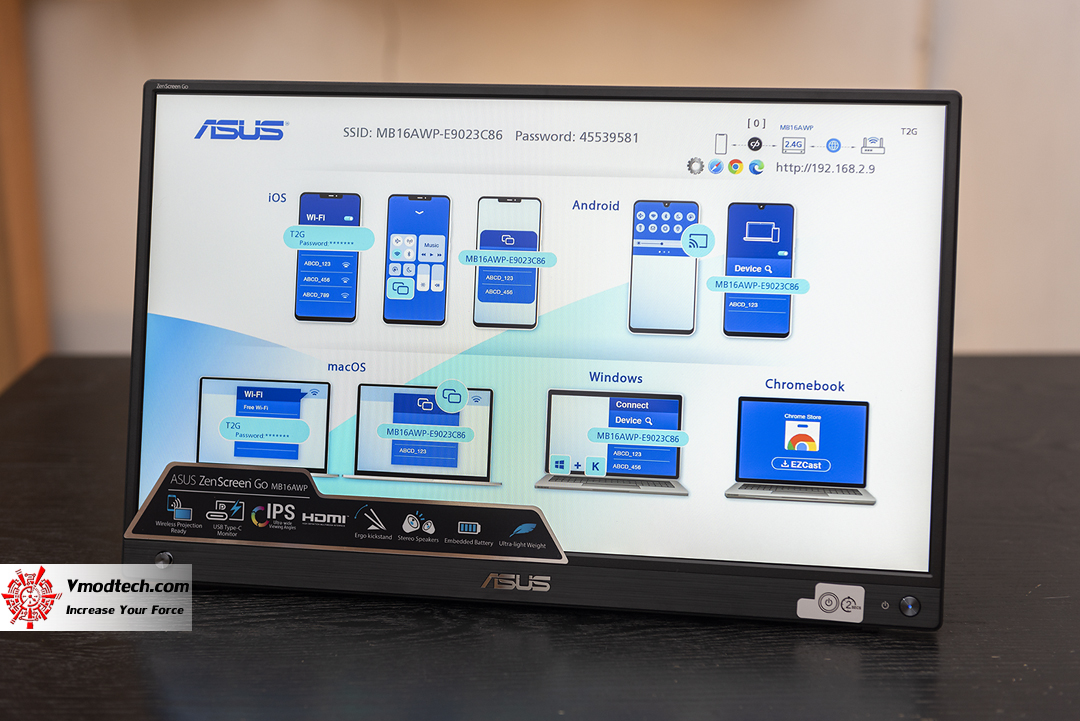
เมื่อเราเปิดใช้งานตัวจอ ZenScreen GO MB16AWP โดยการกดปุ่ม power ด้านขวาล่างค้างไว้สองวินาที ดิสเพลย์นี้จะโชว์ขึ้นมาครับ เราสามารถเชื่อมต่อจอนี้กับอุปกรณ์ต่างๆได้หลากหลายทั้งโทรศัพท์มือถือระบบแอนดรอย์ iOS คอมพิวเตอร์แมค คอมพิวเตอร์ Windows หรือจะเป็น Chromebook ก็ได้ครับ ผมยกตัวอย่างการเชื่อต่อกับโทรศัพท์มือถือ iPhone ให้ดูนะครับ
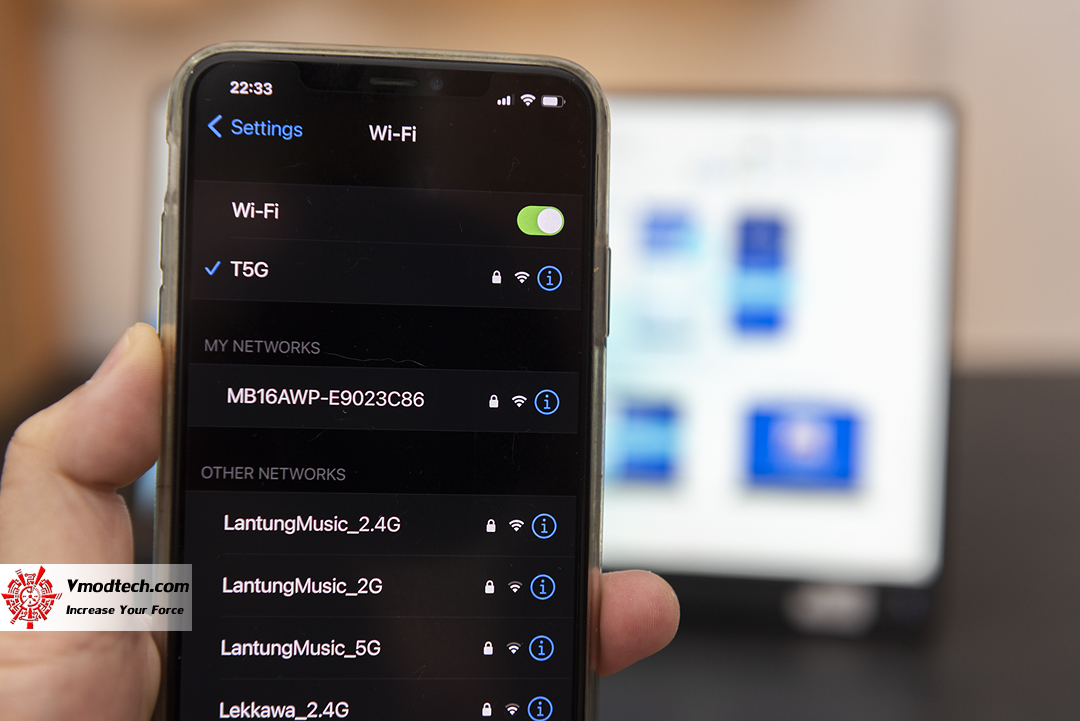
อันดับแรกก็ให้เราเชื่อมต่อกับจอผ่านทาง WiFI เราจะเห็นอุปกรณ์ MB16AWP แสดงบน Network นะครับ ให้เรากดเชื่อมต่อเลย อ้อ Password ให้เราดูจากหน้าจอหลักด้านบนสุดนะครับ
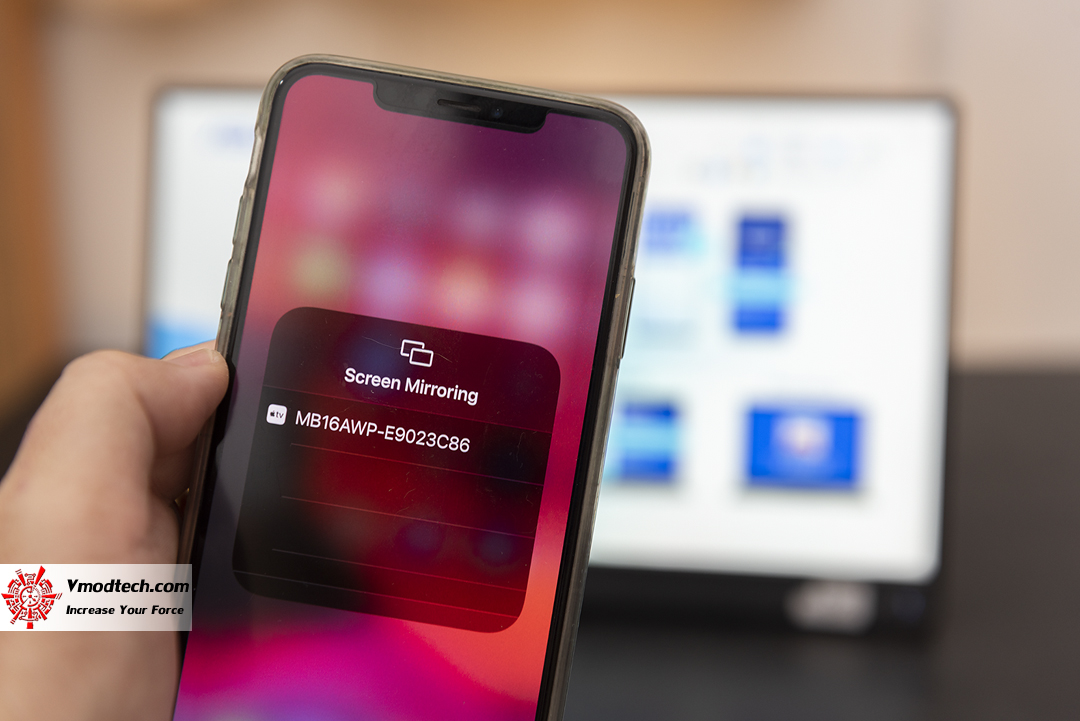
เมื่อเชื่อมต่อโทรศัพท์เข้ากับจอแล้ว ก็ให้เราเลือก Screen Mirroring ได้เลย
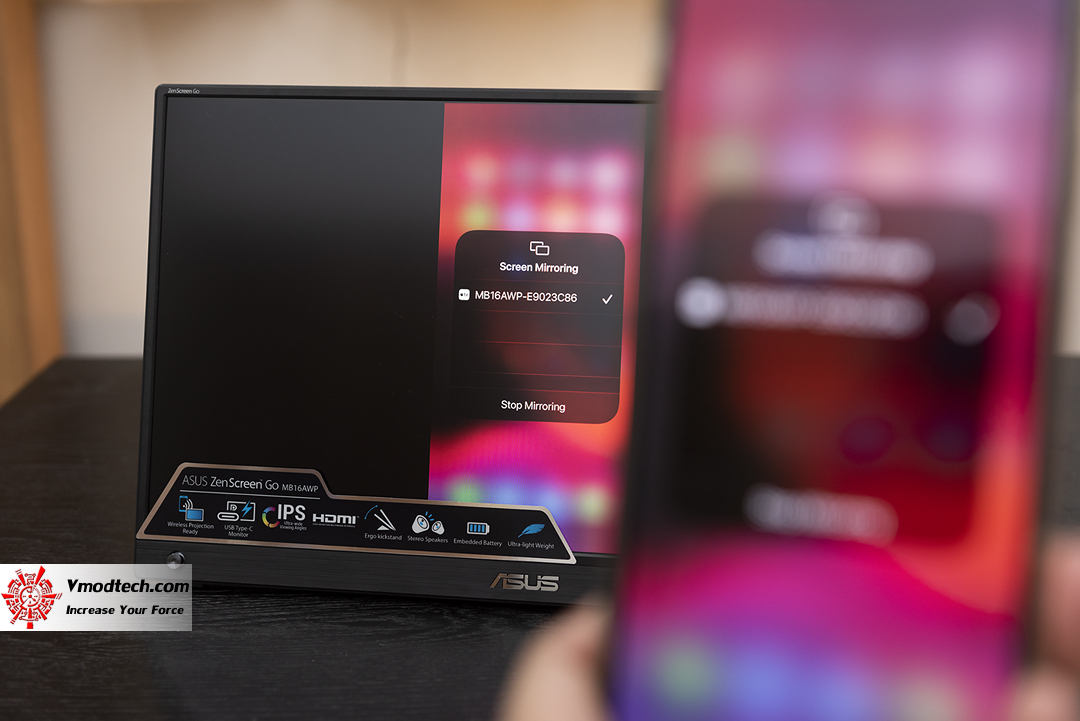
หลังจากเลือกแล้ว ภาพของหน้าจอโทรศัพท์ก็จะสะท้อนขึ้นบนจอ ZenScreen GO MB16AWP ด้วยตามรูปเลย

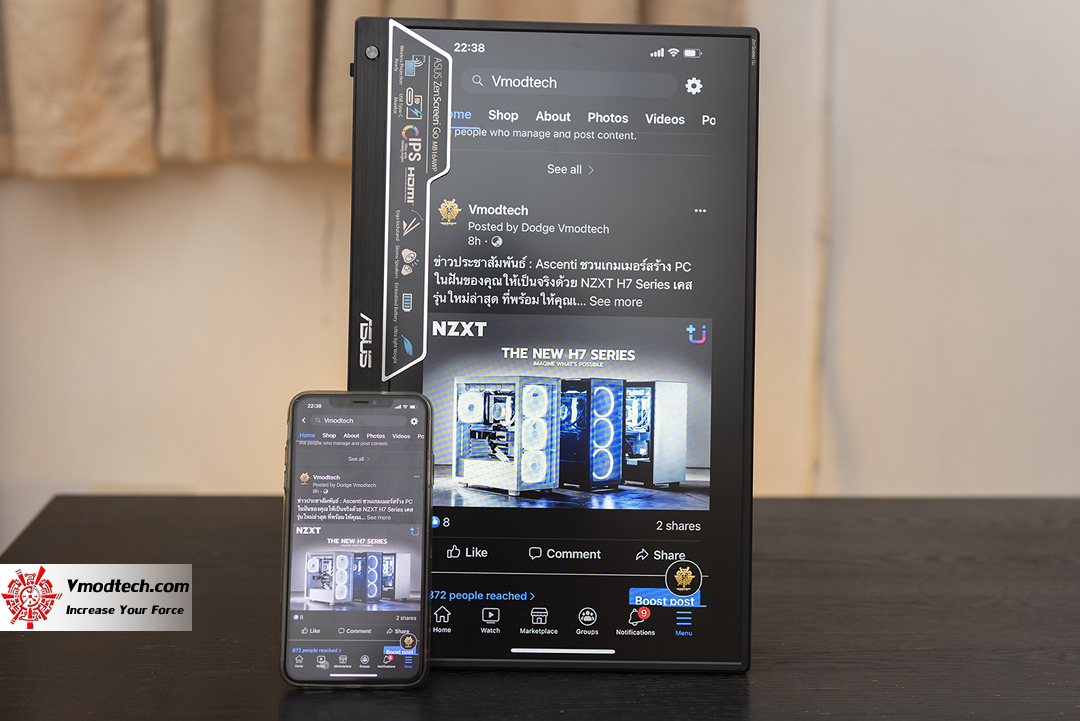
สะดวกละครับแบบนี้
.
Menu
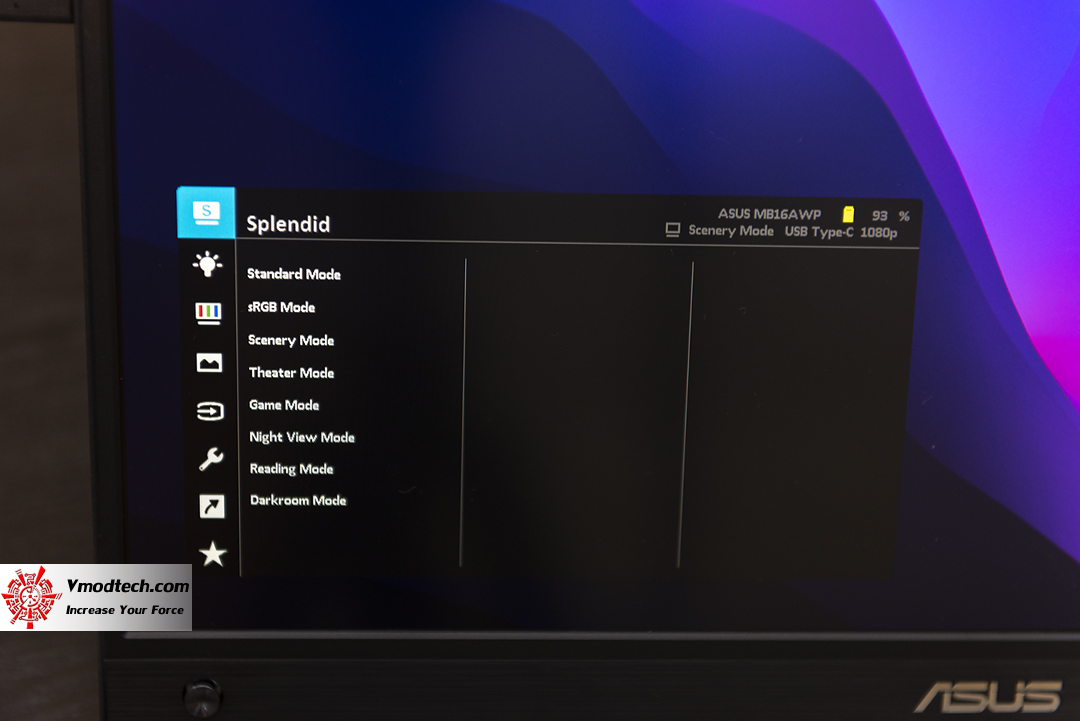
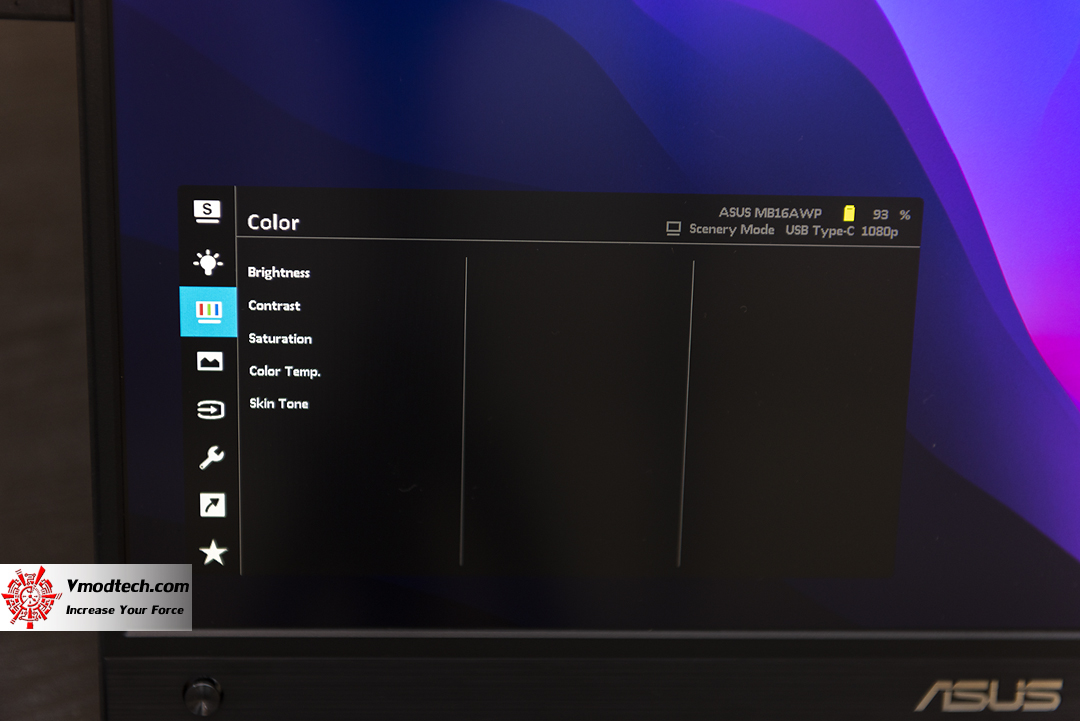
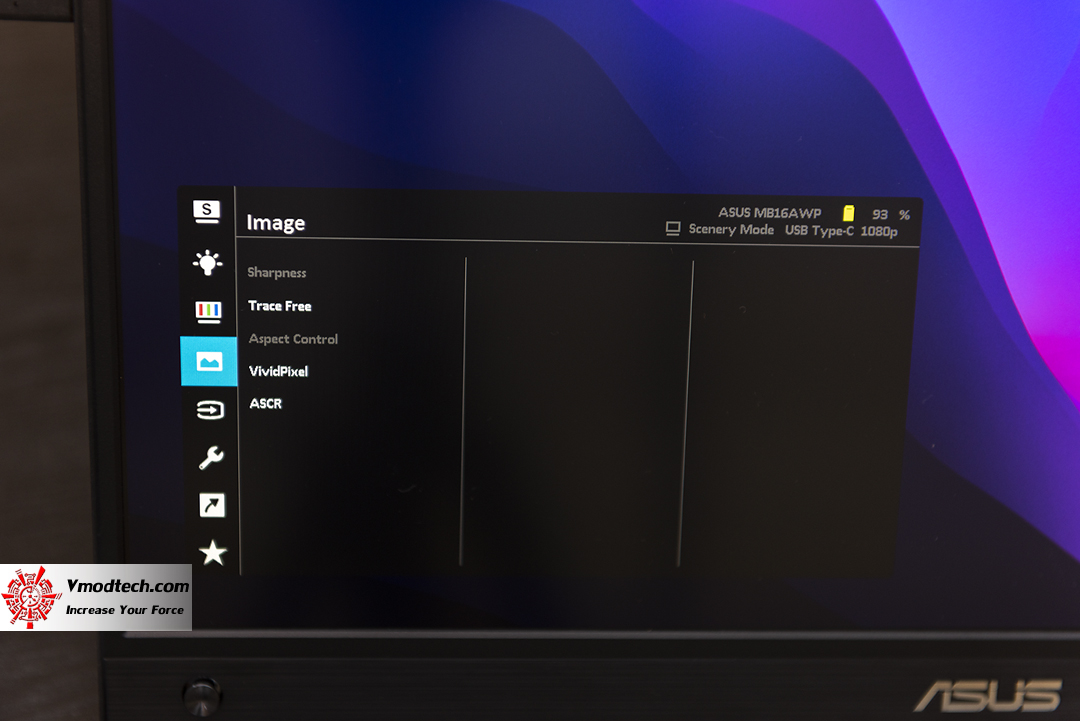
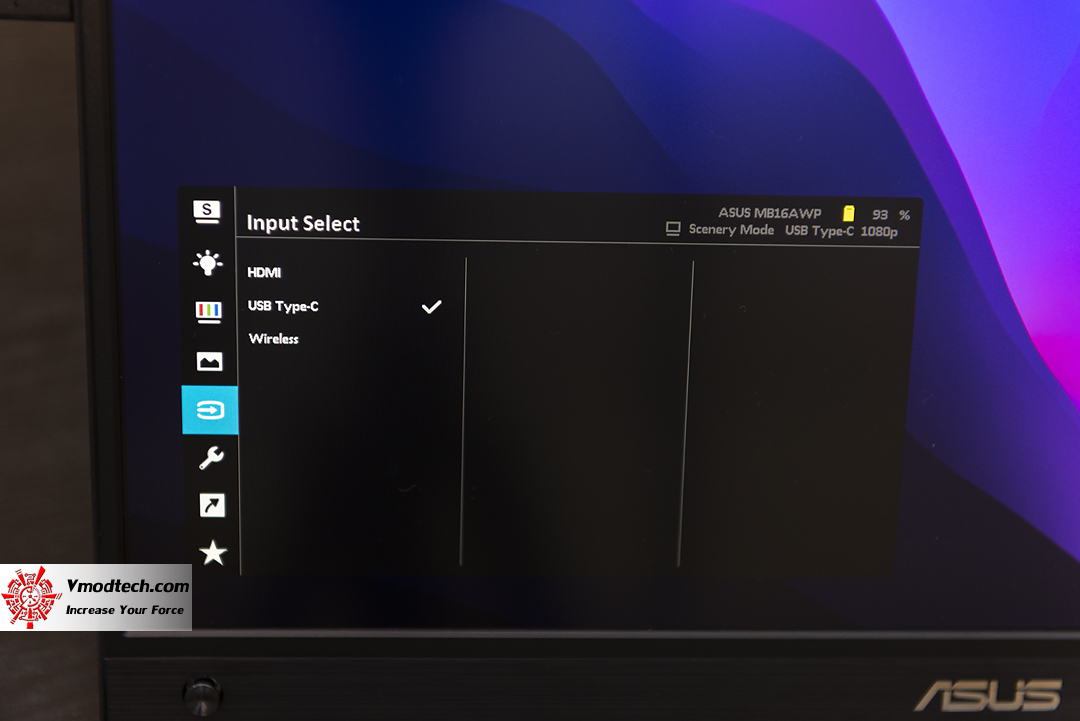
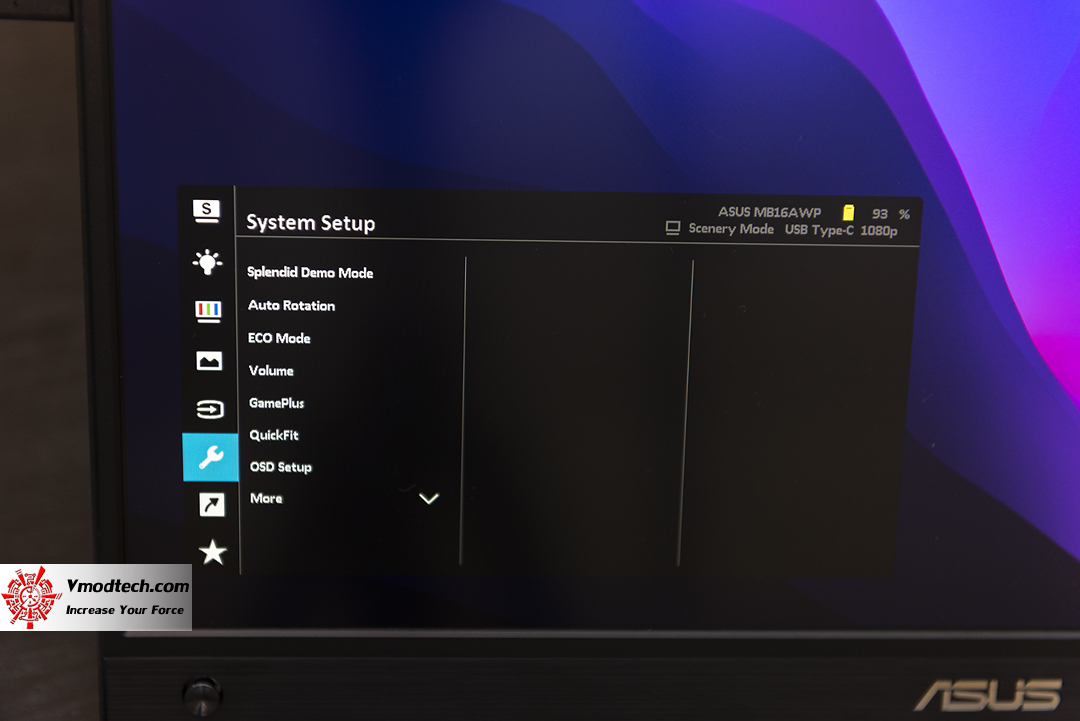
สำหรับการปรับแต่งค่าก็สามารถกดเลือกได้จากปุ่มที่ด้านซ้ายล่างของจอครับ โดยที่หน้าจอเมนูด้านขวาบนก็จะมีการแสดงผลแบตเตอรี่ที่เหลือใช้งานอยู่ด้วย
.
 EN
EN










